WordPressブログをする上で、初期にパーマリンクの変更をした方が、webページの分かりやすさが増すだけでなく、SEO上も評価されやすくなります。
また、しばらく経って後から設定の変更をすると、以下の様な問題が生じます。
- 他のwebページからのリンクが無効になる。
- SNSによる、シェア数(ソーシャルカウント)がリセットされてしまう。
- SEO評価がリセットされてしまう。
この記事では、パーマリンクの意味と、WordPressでの初期設定のおすすめ手順を紹介したいと思います。
ConoHa WINGのメリット&デメリットの解説した記事はコチラ⇩⇩
パーマリンクとは?
パーマリンクとは、webページごとに、設定したURLのことをさします。
例えをあげると…

WordPressの設定を変更していなければ、記事を投稿した時のパーマリンクは、「ドメイン+投稿日+記事タイトル」となっています。
(※画像は投稿日が入らない設定のため、表示されていません。)
このままでも、問題ないのでは⁇ とも思えるのですが、最適なパーマリンクの設定があるので、おすすめします。
最適なパーマリンクの設定とは?
それは、Googleに推奨されるパーマリンクであれば、SEO上にも効果が期待でき、最適なパーマリンクと言えると思います。
そう考えられる、参考に出来るGoogleの説明を引用します。
サイトの URL 構造はできる限りシンプルにします。論理的かつ人間が理解できる方法で(可能な場合は ID ではなく意味のある単語を使用して)URL を構成できるよう、コンテンツを分類します。
つまり…
- 論理的かつ人間が理解出来る状態
- IDではなく意味のある単語
この条件を満たしたものが、Googleが推奨するパーマリンクになると考えれますね。

具体的に、パーマリンクを設定する時のポイントを見ていきます。
- ポイント1 読者が理解できる構造
- ポイント2 英単語でパーマリンクを表記する!
- ポイント3 短くシンプルな構造に!ハイフンを活用する!
- ポイント4 投稿日は表示させない
ひとつづつ、解説していきます。
ポイント1 読者が理解できる構造
Googleは、論理的かつ人間が理解できる方法、つまり「ブログ等では読者がパーマリンクを見たときに、その記事内容がイメージできるもの」にすることを推奨しています。
例をあげてみますと…
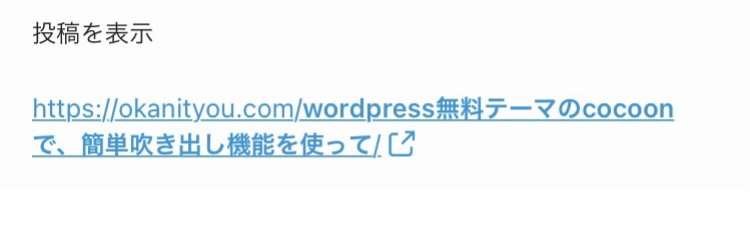
となっているURLを、ブログ初心者が、WordPressの機能の使い方の記事なんだ!と分かるように、英単語で表記するのがおすすめです。
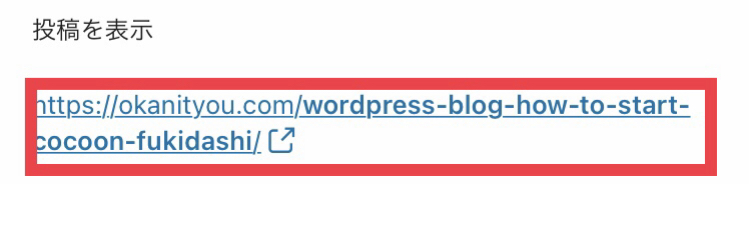
ポイント2 英単語でパーマリンクを表記する!
なぜ、英単語で表記するのをおすすめするのか?
日本語で設定されたパーマリンクは、コピペしたりSNSでシェアする際に、下記のように英数字と、記号に変換されてしまい、シェアする際に長すぎてリンクが貼れなかったり、読者やユーザーから怪しがられて記事を読まれない可能性も…
こんな感じで…
okanityou.com/%e3%83%96%e3%83%ad%e3%82%b0%e5%88%9d%e6%8a%95%e7%a8%bf/?
その為、日本語でパーマリンクを設定するのではなく、英単語で表記した方が良いと考えれます。(※SEO的に日本語パーマリンクだからといって悪影響はなく、問題はありません。)
ポイント3 短くシンプルな構造に!ハイフンを活用する!
Googleは、サイトのURL構造はできる限りシンプルにします、と推奨しています。
長すぎるパーマリンクは、読者がパーマリンクを見たときに、意味を理解しにくい、記事内容をイメージしにくいからです。
また複数の英単語を使用する際は、単語同士を<ハイフン - >で繋いで、分かりやすく表記するようにすると良いと思います。
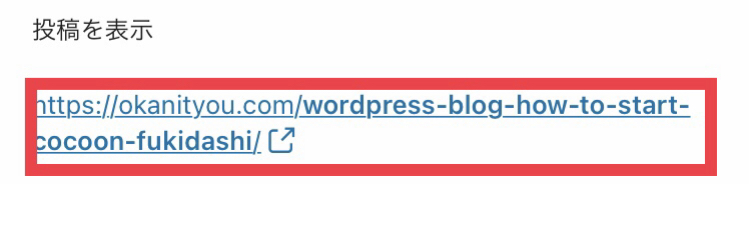
こんな感じ。Googleでも下記のように、推奨しています。
URL では区切り記号を使うと効果的です。
http://www.example.com/green-dress.htmlという URL の方が、http://www.example.com/greendress.htmlという URL よりずっとわかりやすくなります。URL にはアンダースコア_ではなくハイフン-を使用することをおすすめします。

<アンダースコア _ >とは、違うので、間違わないように注意しましょう!
ポイント4 投稿日は表示させない
デフォルトの設定では、パーマリンクに投稿日が表示されます。
SEO上では、投稿日があると、分かりやすいのではと考えれるのですが、「パーマリンクは後から変更しない方が良い」という観点に立つと、投稿日は表示させないのをおすすめします。
その理由は、将来、記事の投稿日の変更をする可能性がある為です。
初めから、手直し不要の記事を書ければよいのですが、後で大幅に修正する際に、投稿日も変わってしまいます。
途中で投稿日を変更すると、パーマリンクの変更になってしまい、その記事にアクセス出来なくなるなどの支障をきたす場合があるからです。
そのため、初めから投稿日を表示させない設定にしておきましょう。
WordPressでのパーマリンク設定手順

それでは、パーマリンクを設定していきましょう!
①WordPressのパーマリンク設定を変更
管理画面からパーマリンクをデフォルトから変更します。
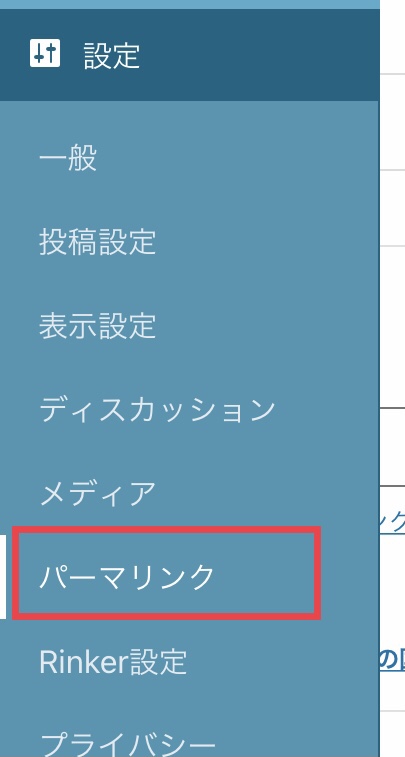
設定→【パーマリンク】をクリック。
投稿名を選択、【保存】をクリック。
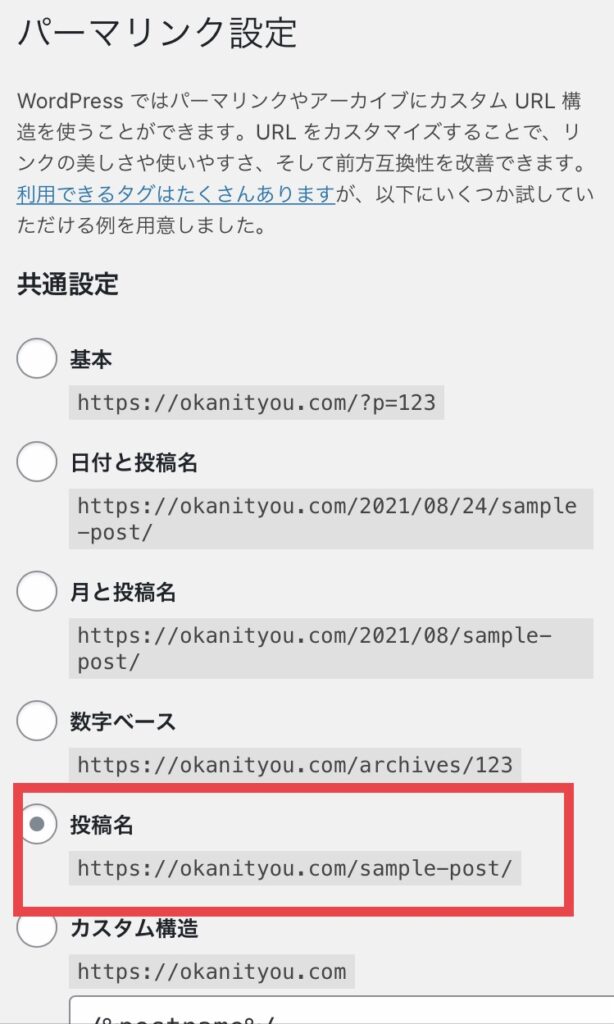
初期設定では、日付と投稿名になっているので、最適化させる為、上記赤枠の箇所を選択します。
②投稿編集画面でのパーマリンク設定
次にWordPressの投稿編集画面で、パーマリンク設定変更していきます。
※パーマリンクの設定は、記事を下書き保存した後に表示されるので、記事を書いたら一度「下書き保存」をしましょう。
投稿編集画面の、赤丸のアイコンをクリック。
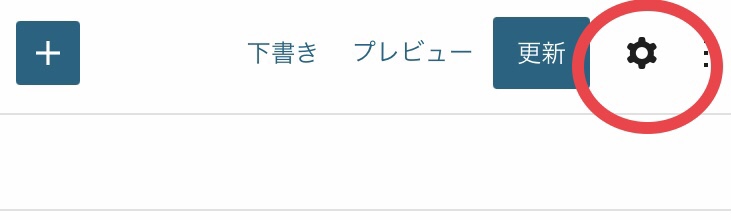
パーマリンクの、下記画像の赤枠のURLスラッグが日本語になっているので、適した英単語に変更。

すると、投稿を表示の下記画像赤枠のパーマリンクが英単語に変更されます。
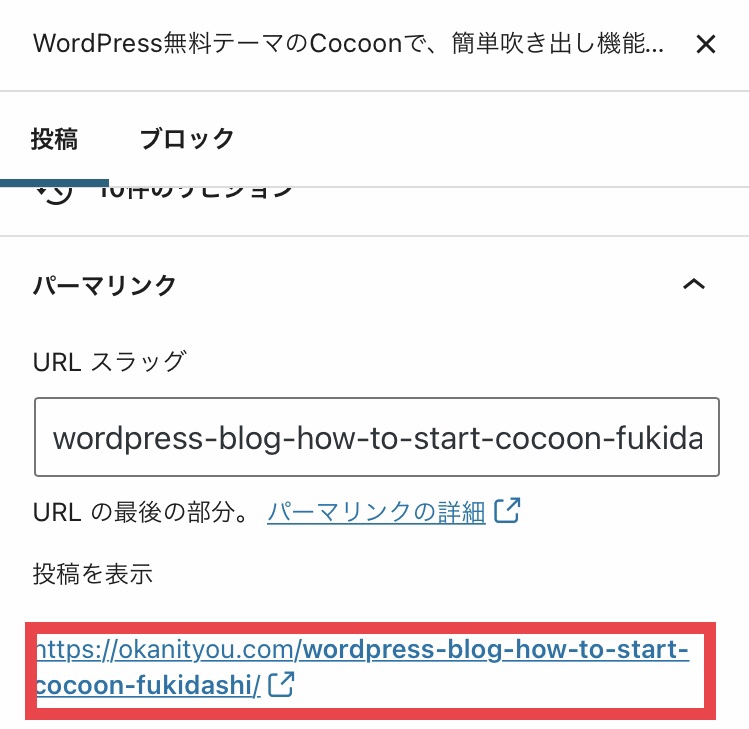
③カテゴリー、タグのスラッグを変更
カテゴリーとタグのスラッグも変更しておきます!
投稿画面から「新規カテゴリーを追加」や「タグを新規追加」した時、スラッグが日本語になっているので、次の手順で変更しておきます。
カテゴリー、タグ両方とも同じ手順になります。
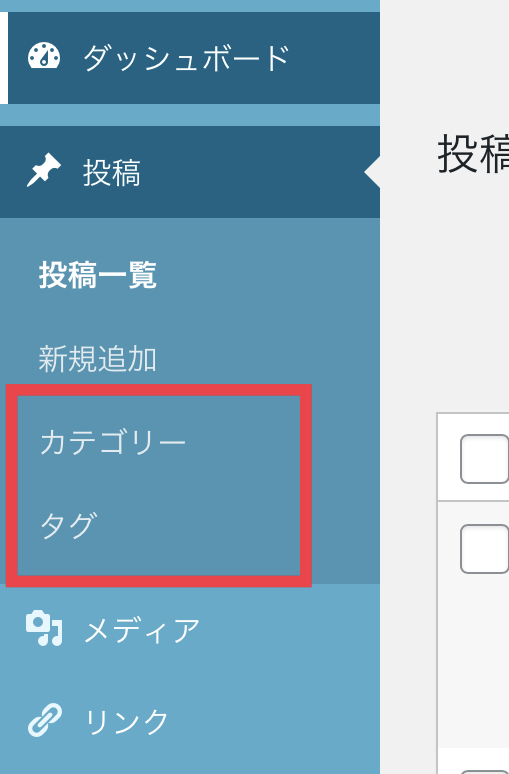
管理画面のメニューの投稿から、【カテゴリー】又は、【タグ】をクリック。
変更したいカテゴリー、タグの【クイック編集】をクリック。
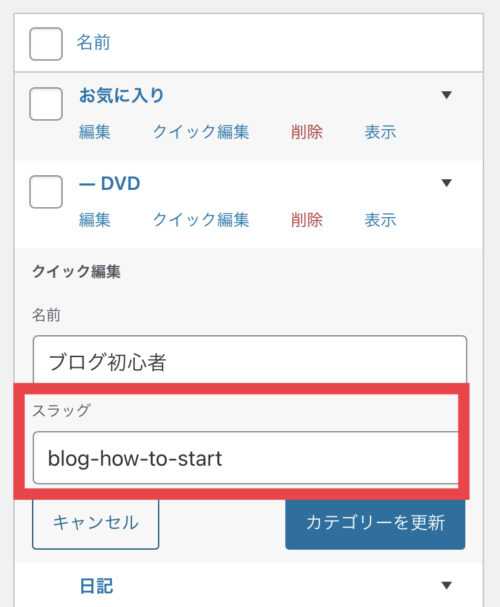
赤枠のスラッグを英単語に変更して更新をして完了です!
パーマリンク設定のおすすめ手順のまとめ
パーマリンクの設定変更後、注意点として一度変更したら、なるべく変更しないようにしましょう!
パーマリンクが変わるとURL自体が変更となり、他のサイトで掲載されていた記事のURLからアクセス出来なくなってしまいます。(被リンクが外れる)
被リンクはSEOの評価の中で最も重要なので、被リンクが外れるとSEOの効果的にも評価が下がってしまいます。
また、パーマリンクを後から変更するとドメインの変更とみなされ、これまで積み上げてきたドメインのSEO評価が無くなってしまいます。
途中で変更しなくてもいいようにWordPressの初期設定の段階で、パーマリンクを設定しておきましょう!
パーマリンクは細かい設定になりますが、簡単に変更出来て、ブログの利便性も上がるので、しっかり設定しましょう!

さいごまでよんでいただき、ありがとうございました〜





コメント